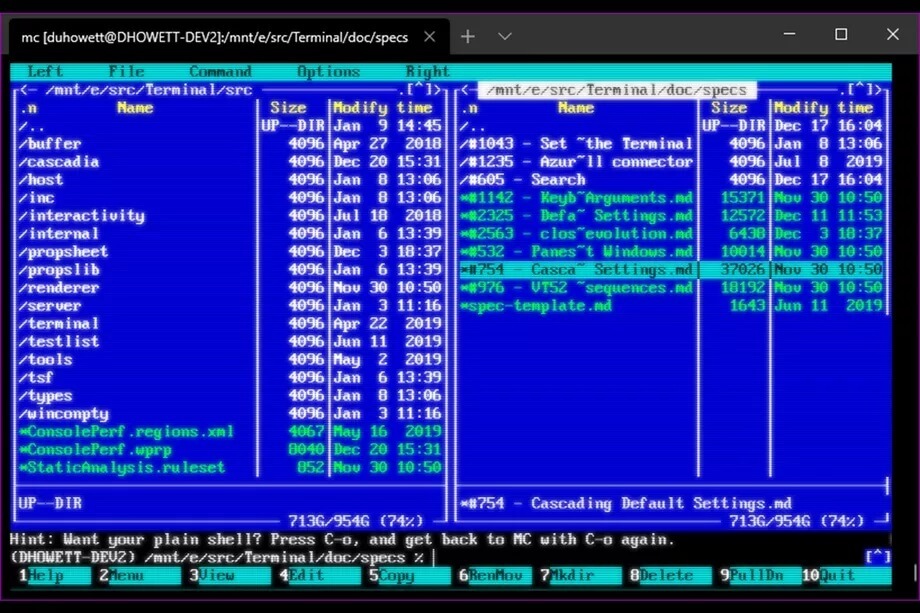Windows Updateは、最新の機能、セキュリティパッチ、バグ修正、最新のドライバーなどを使用して、WindowsOSを最新の状態に保つのに役立つサービスです。 このサービスは、Windows98以降のすべてのWindowsOSで利用できます。 特別な要件はありません。 必要なのは、アプリをダウンロードしてインストールするための機能的なオペレーティングシステムとネットワーク接続だけです。
ただし、WindowsUpdateには一連の問題があります。 多くの場合、バグの影響を受け、ランダムエラーが発生する可能性があるため、ダウンロードとインストールを続行できません。 放置すると、更新が完了せず、システムが遅延に直面し始め、さらには破損する可能性があります。 したがって、エラーや問題を修正することが重要です。
たとえば、このWindowsUpdateエラーに遭遇することがよくあります。潜在的なWindowsUpdateデータベースエラーが検出されました“. このエラーは、破損したシステムファイルに対してWindows Updateトラブルシューティングを使用しているとき、またはWindowsUpdateがCドライブのWindowsフォルダーに接続できないときにポップアップします。 このエラーの原因は他にありませんが、修正できるのは良いことです。
方法を見てみましょう。
解決策:WindowsUpdateサービスを無効または有効にする
ステップ1: に移動します 開始 デスクトップのボタンを押して、 サービス 検索フィールドで。

ステップ2: 結果を左クリックして開きます サービスマネージャ 窓。

ステップ3: の中に サービス ウィンドウ、右側に移動し、探します Windows Update リストにあります。

ステップ4: 右クリック Windows Update 選択します やめる 右クリックメニューから。

ステップ5: 今すぐを押します Win + E キーボードのキーを一緒に開いて ファイルエクスプローラー.
ステップ6: さて、左側に ファイルエクスプローラー ウィンドウ、検索 このPC それを左クリックします。

ステップ7: 次に、の右側に移動します ファイルエクスプローラー ウィンドウ、下にスクロールして見つけます C ドライブ (ローカルディスク(C :)). ダブルクリックして開きます。

ステップ8: 次に、以下のパスに従って、 データストア フォルダ:
C:\ Windows \ SoftwareDistribution \ DataStore
ステップ9: あなたが到達したら データストア フォルダ、を押します Ctrl + A キーボードのキーを一緒に押して、その中のすべてのファイルを選択し、 削除 ボタン。

ステップ10: さあ、終了します ファイルエクスプローラー、に戻ります サービスマネージャー 窓。 に移動します Windows Update もう一度サービスを右クリックし、今度は 開始 ボタンをクリックしてサービスを再開します。

それで全部です。 Windows Updateサービスがバックアップされて実行されているため、エラーが表示されることなく、更新プログラムのダウンロードとインストールを続行できます。